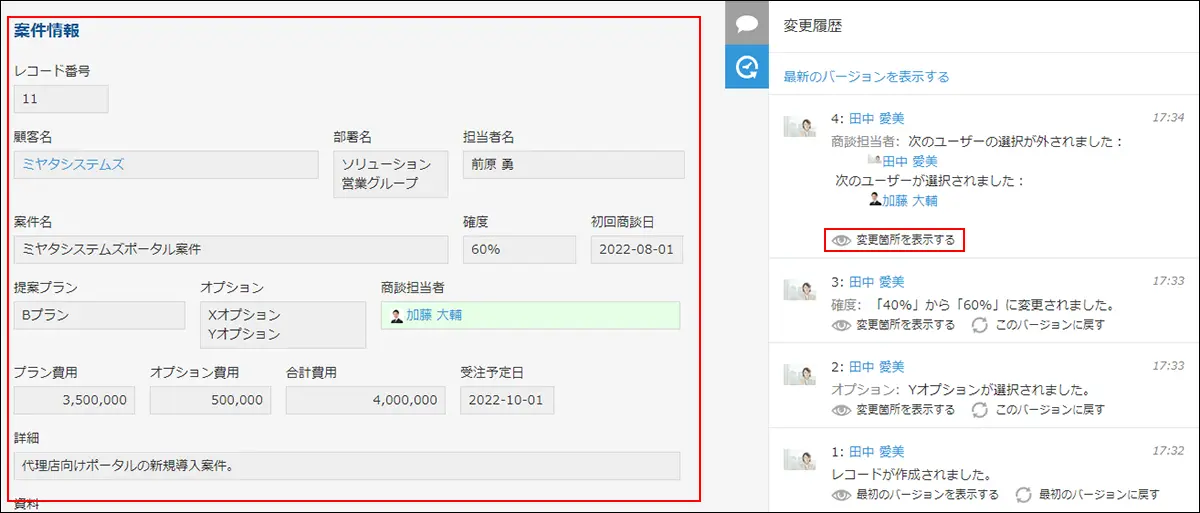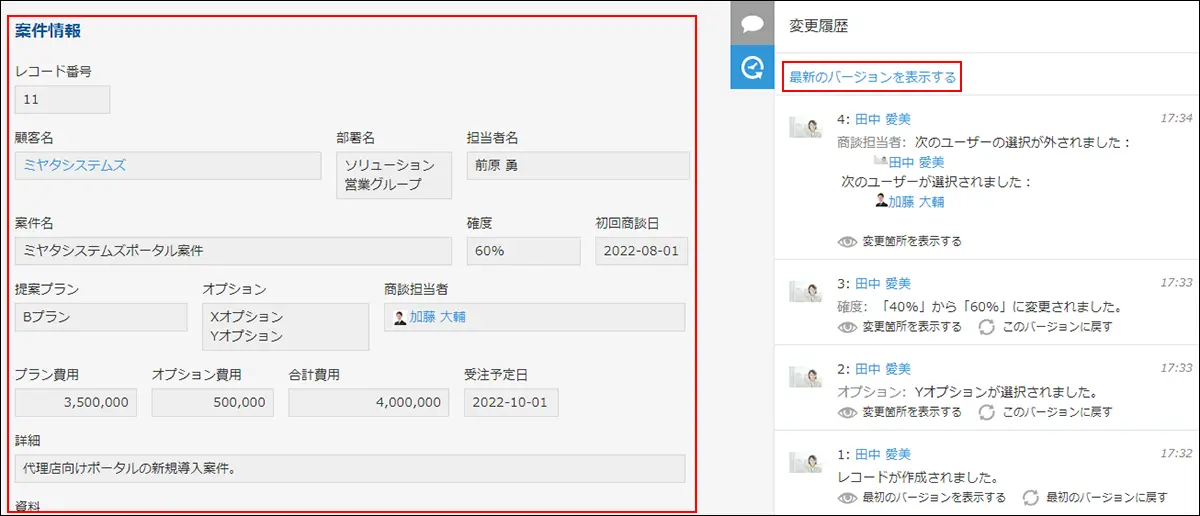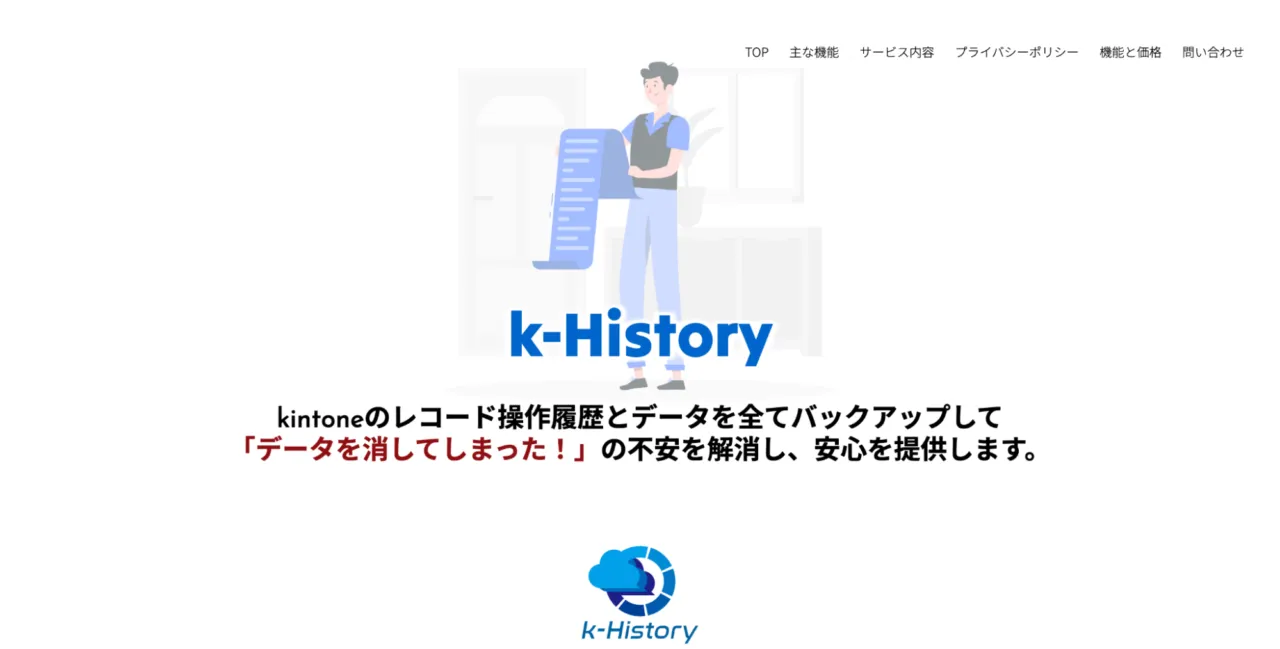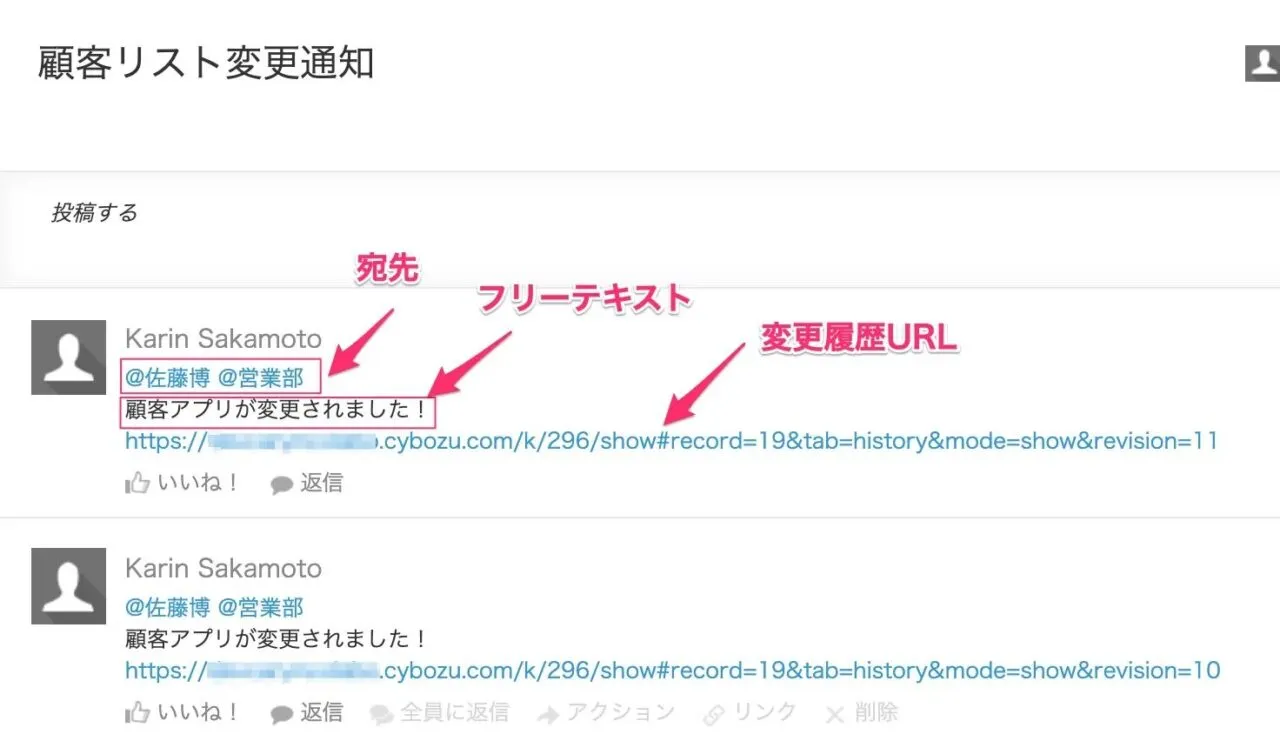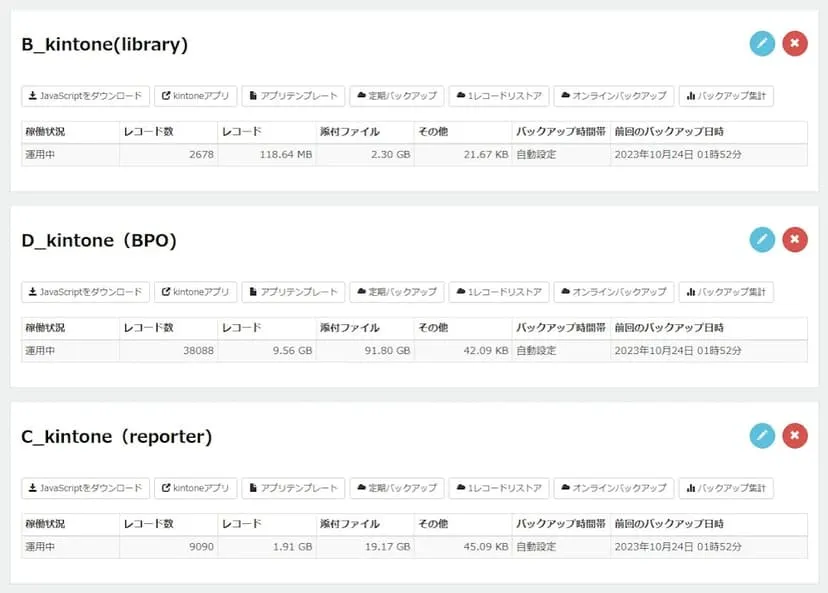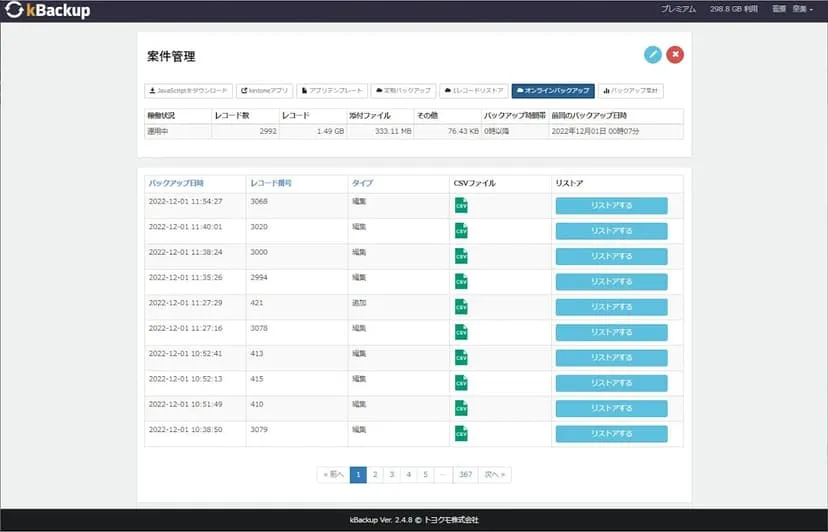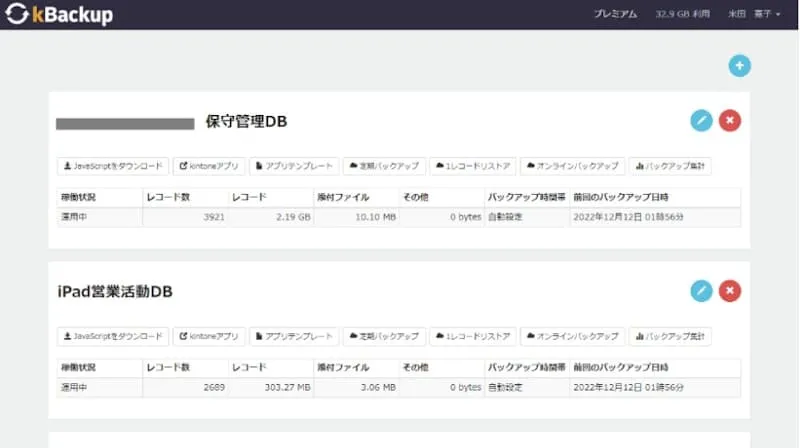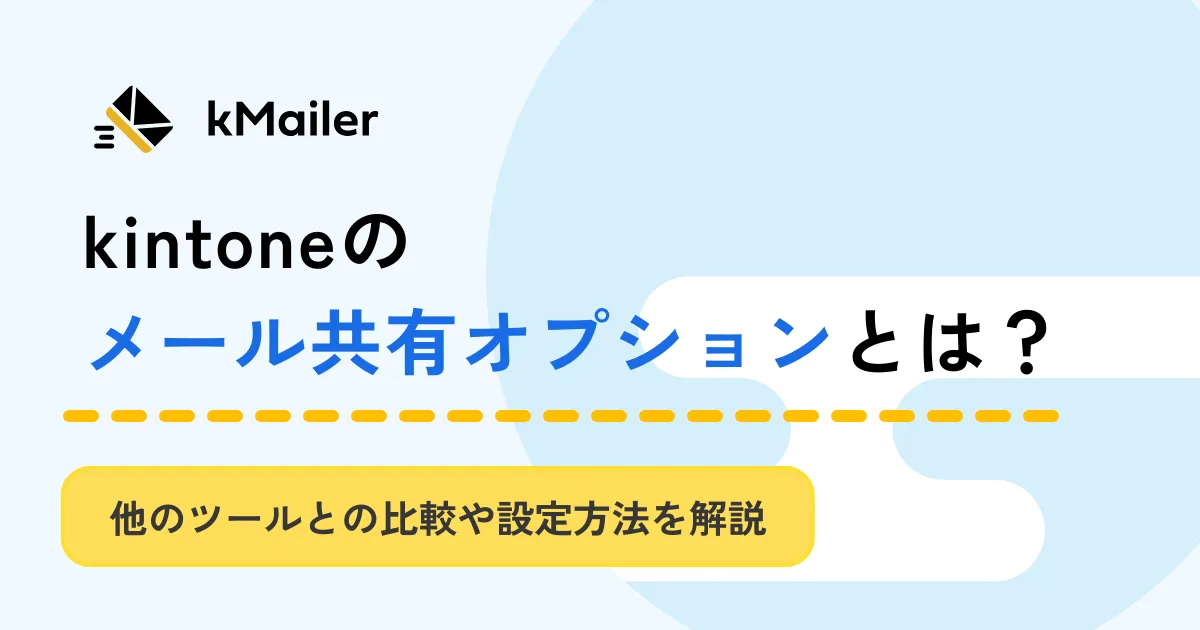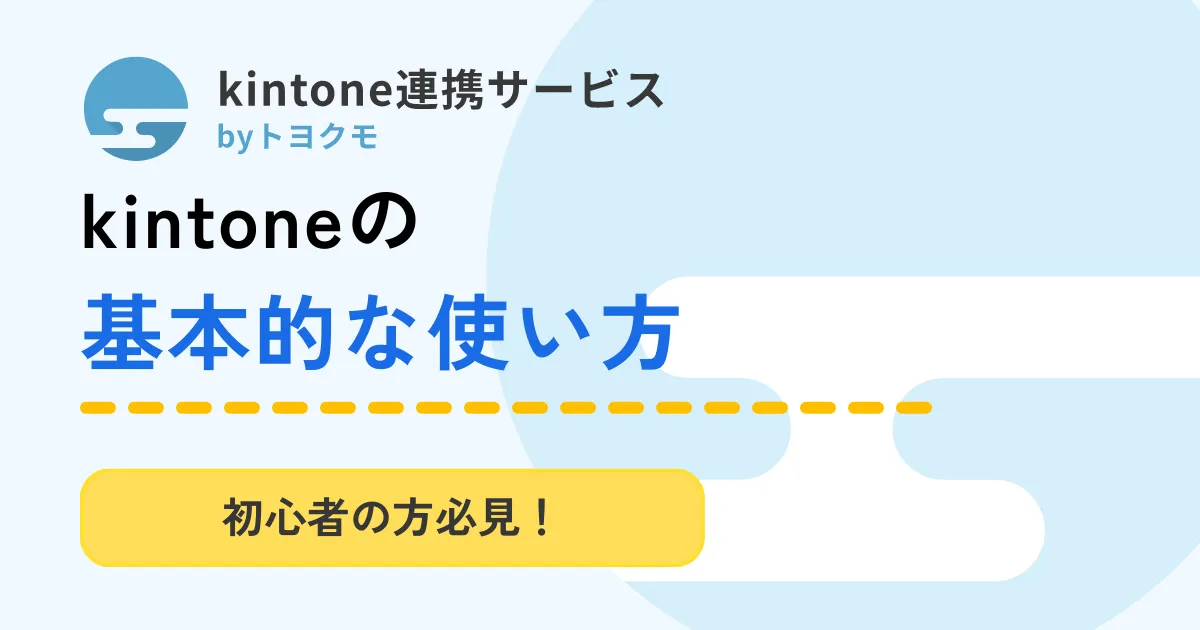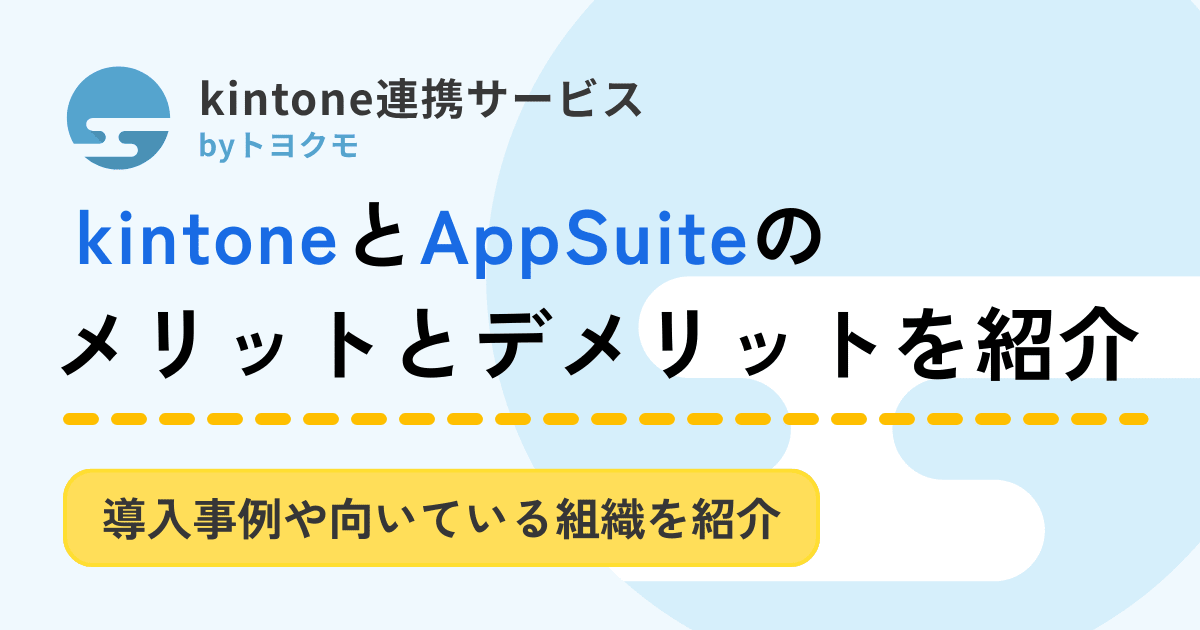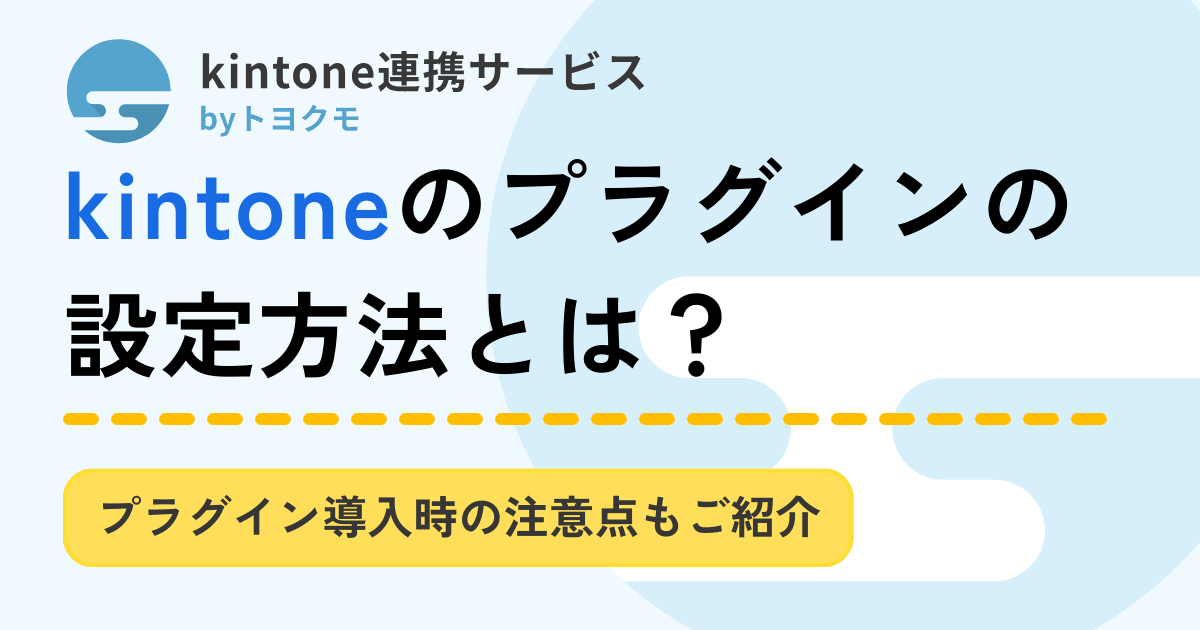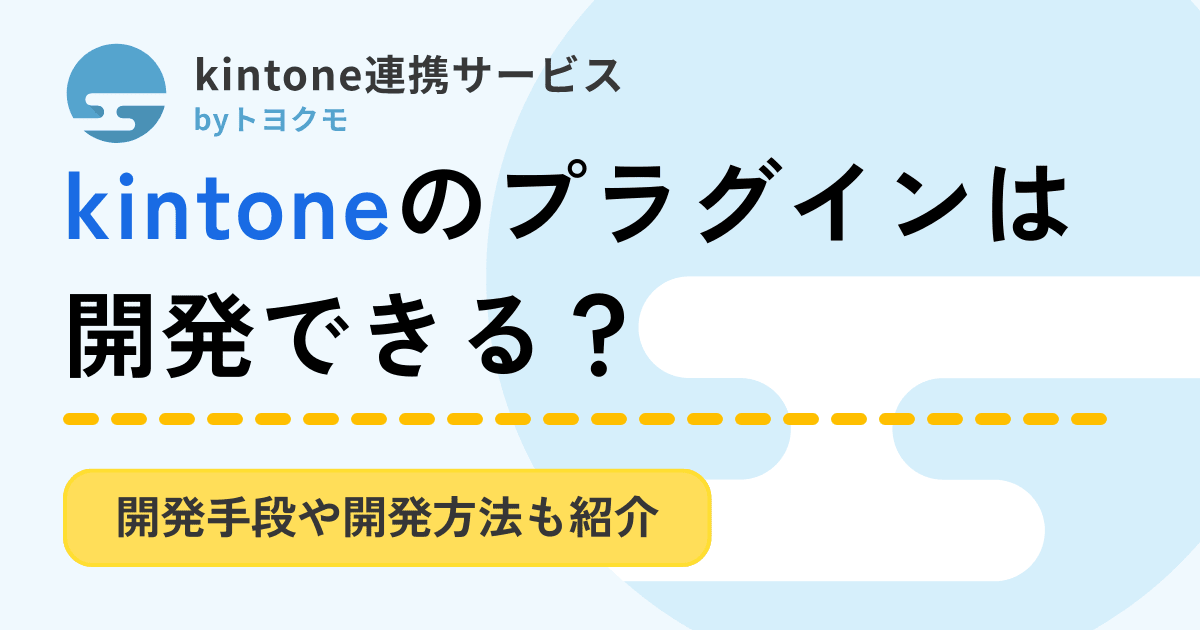kintoneの変更履歴とは?確認や変更前に戻す方法を解説

kintone(キントーン)で顧客や案件の管理を行っている中で、「いつの間にかデータが変更されている」とお困りではありませんか?そのような困りごとに役立つのが、変更履歴機能です。
kintoneの変更履歴は、アプリ内のデータ(レコード)をいつ、誰が、どのように変更したかが記録される便利な機能です。
この記事では、kintoneの変更履歴確認方法や、過去のバージョンに復元する方法などを紹介します。変更履歴管理に役立つ、連携サービスやプラグインもご紹介しますので、ぜひ最後までご覧ください。
目次
kintoneの変更履歴とは?
kintoneの変更履歴とは、kintoneアプリ内のレコードをいつ、誰が、どのように変更したのか把握できる機能です。
変更履歴の主なメリットは以下の4つです。
- 過去のレコード変更経緯が自動で分かる
- レコード変更情報をチーム内で共有できる
- レコード変更に関する責任の所在が明確になる
- レコード内容を過去のバージョンに戻せる
チーム内での情報共有がはかれることに加えて、変更後に不備が確認された際には過去のバージョンに戻せる点が変更履歴のメリットとなっています。
閲覧権限を付与する方法
変更履歴機能を活用する上で、まず確認すべきなのが閲覧権限の設定です。権限が付与されていなければ、アプリ作成者やレコード変更者の名前が空白で表示され、変更履歴を確認できなくなってしまいます。
閲覧権限を付与する方法は、以下のとおりです。
- 「レコードの一覧」画面で、「アプリを設定(歯車型アイコン)」をクリックする
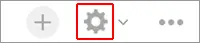 参照:手順|kintone
参照:手順|kintone - 「アプリの設定」から「設定」タブに進む
- 「設定」タブに進んだ後、「アクセス権」にある「フィールド」をクリックする
- 「作成者」および「更新者」フィールドが選択されている行を確認する
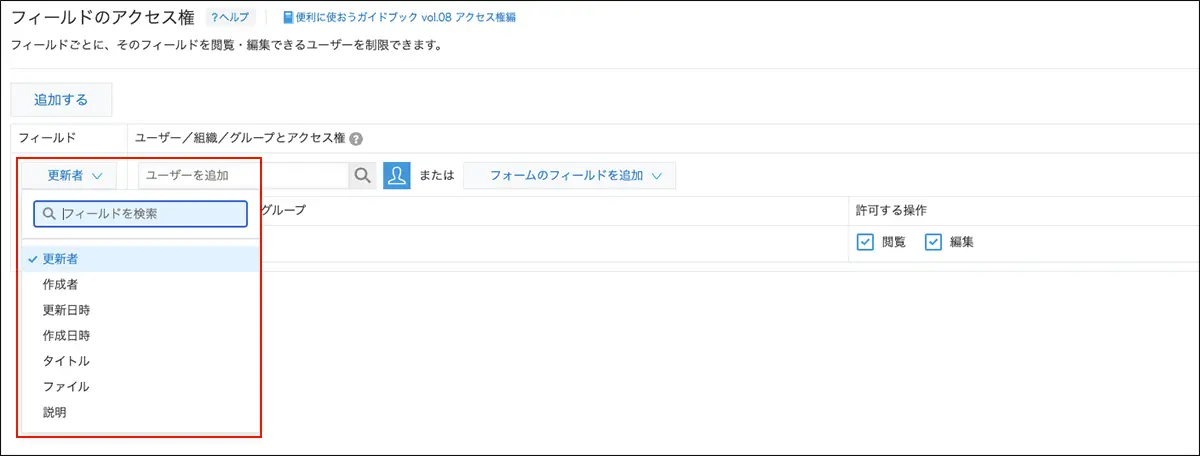 参照:手順|kintone
参照:手順|kintone - 変更履歴の閲覧を許可したいユーザーの「閲覧」にチェックを入れる
- 画面右下の「保存」をクリックする
- 画面右上の「アプリを更新」をクリックする
- 確認ダイアログで、「アプリを更新」をクリックする
注意点
変更履歴機能は効果的である一方、運用面での注意点があります。特に、ディスク容量の管理には注意しなければなりません。
レコードの更新が頻繁に行われると、変更履歴データによってディスク容量が圧迫される可能性があります。このような場合は、必要に応じて以下の手順で変更履歴の記録を無効にしましょう。
- 「レコードの一覧」画面で、「アプリを設定(歯車型アイコン)」をクリックする
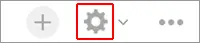 参照:手順|kintone
参照:手順|kintone - 「アプリの設定」から「設定」タブに進む
- 「設定」タブに進んだ後、「その他の設定」にある「高度な設定」をクリックする
- 「レコード変更履歴」にある「レコードの変更履歴を記録する」のチェックを外す
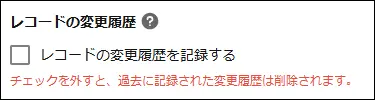 参照:手順|kintone
参照:手順|kintone - 画面右下の「保存」をクリックする
- 画面右上の「アプリを更新」をクリックする
- 確認ダイアログで、「アプリを更新」をクリックする
ただし、変更履歴データを削除しても以下の内容は残ります。
- レコードの作成日時
- レコードの作成者の情報
- プロセス管理のステータス変更の履歴
また、編集権限のないフィールドは変更履歴が表示されず、過去のバージョンに戻せません。
変更履歴に記載されているフィールドを削除しても元に戻せないため、フィールドの削除は内容を確認した上で慎重に操作してください。
変更履歴を確認する方法
変更履歴の確認は、レコード詳細画面右側の「変更履歴アイコン」から行えます。
変更履歴確認で表示される以下の3つについて、それぞれ詳しく解説します。
- 最初のバージョンを表示する
- 変更箇所を表示する
- 最新のバージョンを表示する
最初のバージョンを表示する
レコードの初期状態を確認したい場合は、以下の手順で操作します。
- レコード詳細画面右側の「変更履歴」アイコンをクリック
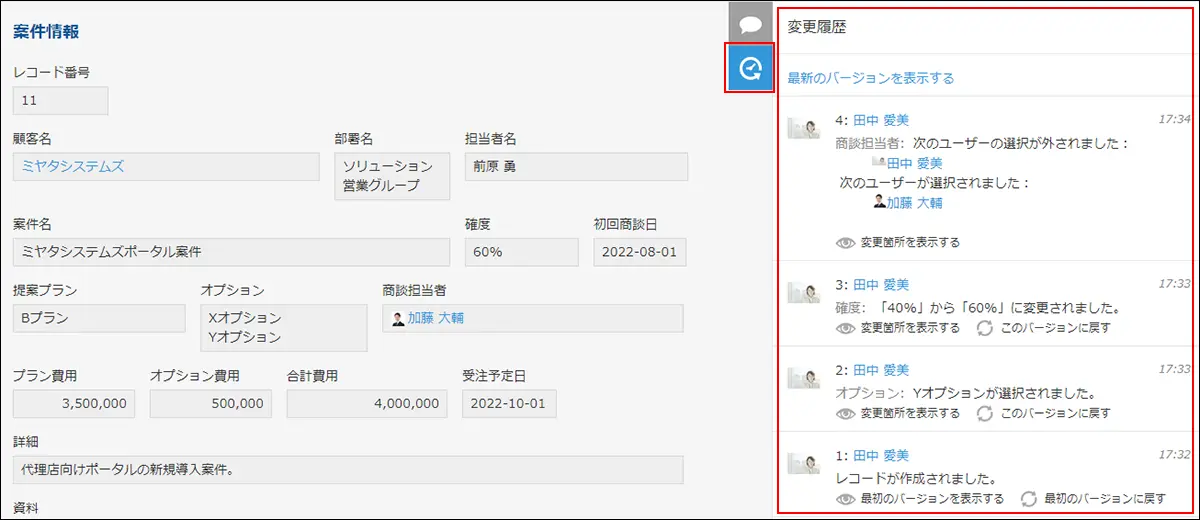 参照:レコードの変更履歴を確認する|kintone
参照:レコードの変更履歴を確認する|kintone - 表示される変更履歴一覧の最下部にある「最初のバージョンを表示する」をクリック
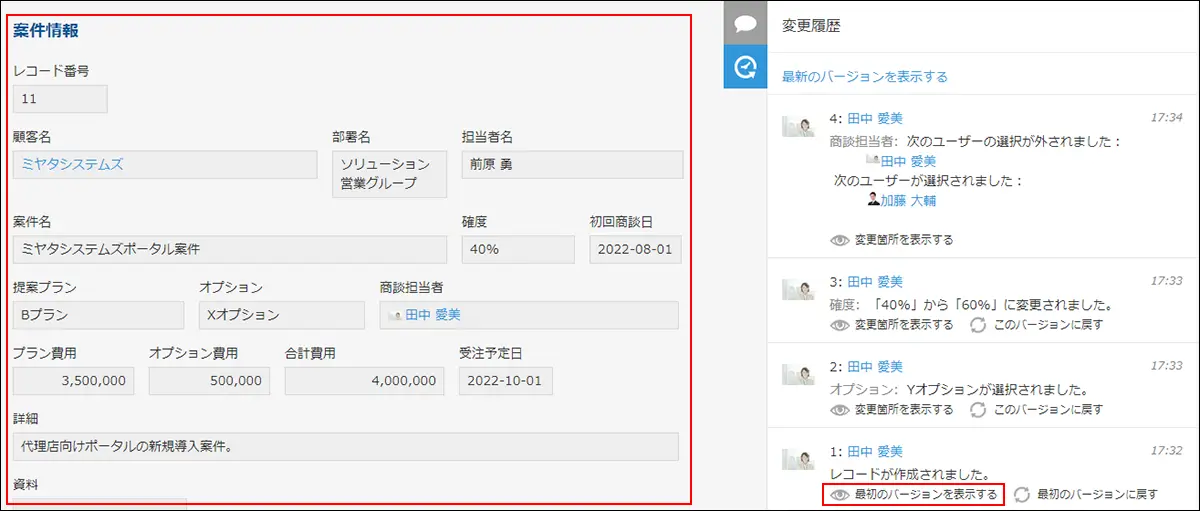 参照:最初のバージョンを表示する|kintone
参照:最初のバージョンを表示する|kintone - 詳細画面左側に最初のバージョンが表示される
変更箇所を表示する
具体的な変更内容を確認する場合は、各バージョンの「変更箇所を表示する」をクリックしてください。
変更箇所が緑色でハイライトされ、どの項目が変更されたのかが一目で分かります。
最新のバージョンを表示する
過去のバージョンを表示後、変更履歴欄の一番上に青字で表示されている「最新のバージョンを表示する」をクリックしてください。
クリックすると、レコードの最新内容が詳細画面に再度表示されます。
過去のバージョンに戻す方法
データの誤変更や不適切な更新が発生した場合、以下の手順で過去のバージョンに戻すことが可能です。
- 変更履歴欄から目的のバージョンを特定
- 該当バージョンの「このバージョンに戻す」をクリック
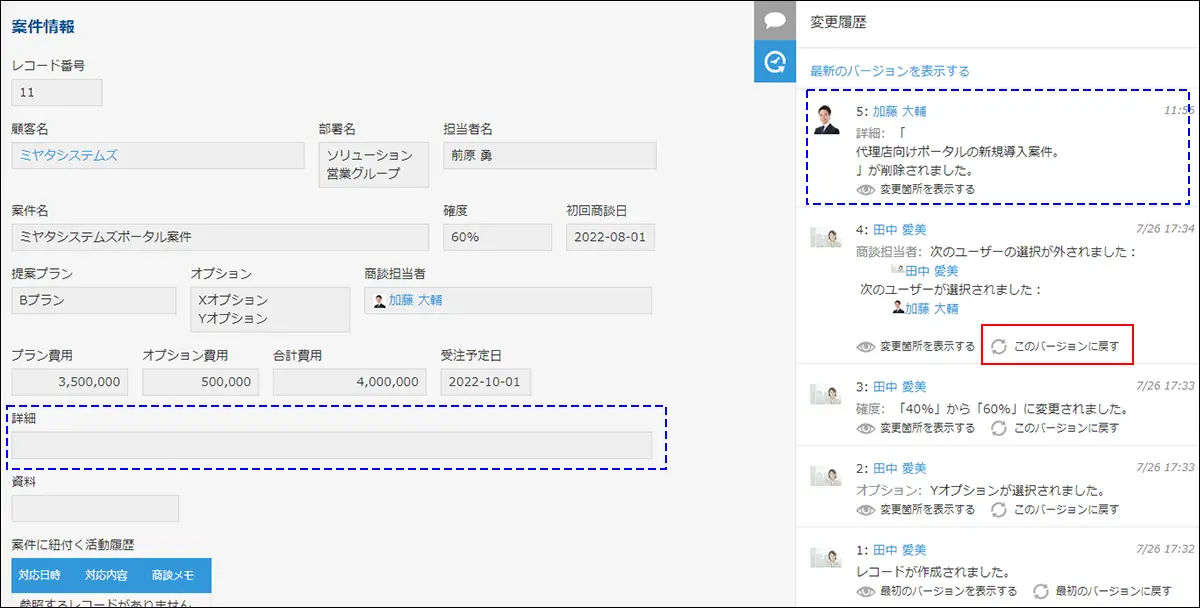 参照:レコードの変更履歴から過去のバージョンに戻す|kintone
参照:レコードの変更履歴から過去のバージョンに戻す|kintone - 確認メッセージを確認の上、「戻す」をクリック
この操作自体も変更履歴として記録されるため、復元作業の追跡も可能です。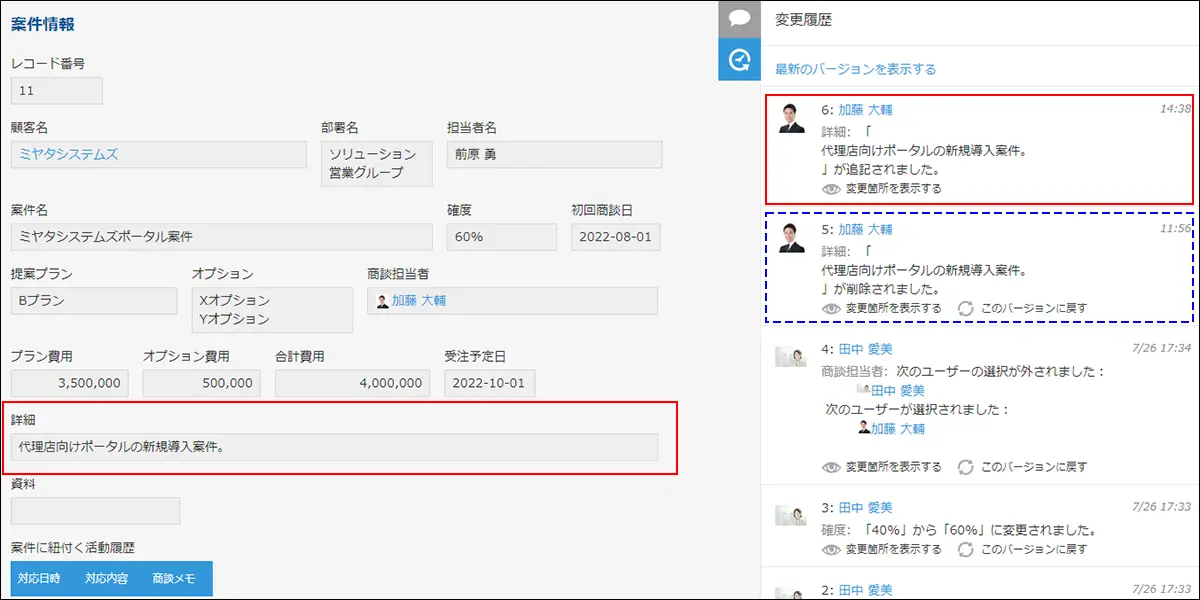 参照:レコードの変更履歴から過去のバージョンに戻す|kintone
参照:レコードの変更履歴から過去のバージョンに戻す|kintone
変更履歴の管理に役立つ連携サービス・プラグイン
変更履歴の管理に役立つ連携サービスおよびプラグインは、主に以下の3種類です。
- kBackup
- k-History
- 変更通知プラグイン
それぞれ詳しく解説します。
kBackup
kBackupは、トヨクモ株式会社が提供する連携サービスの1つです。
kBackupは、1日1回の自動バックアップに加えて、kintone更新時もバックアップするため、つねに最新状態を保てます。
誤操作によって削除してしまったアプリの復元だけではなく、レコード単位の復元や、添付ファイルのバックアップも可能です。
契約書や顧客リストなどの重要書類を誤って削除した場合でも、バックアップからすぐに復元できるため安心です。
データの保存期間は30日間であるため、その間はいつでもデータを復元できます。
kBackupの各種コースと料金は以下の通りです。
|
コース |
月額料金 | 年額料金 |
| ライトコース | 10,000円 | 120,000円 |
| スタンダードコース | 16,000円 | 192,000円 |
| プレミアムコース | 20,000円 | 240,000円 |
30日間の無料お試し期間があるため、アプリの変更履歴を管理している方は、ぜひお試しください。
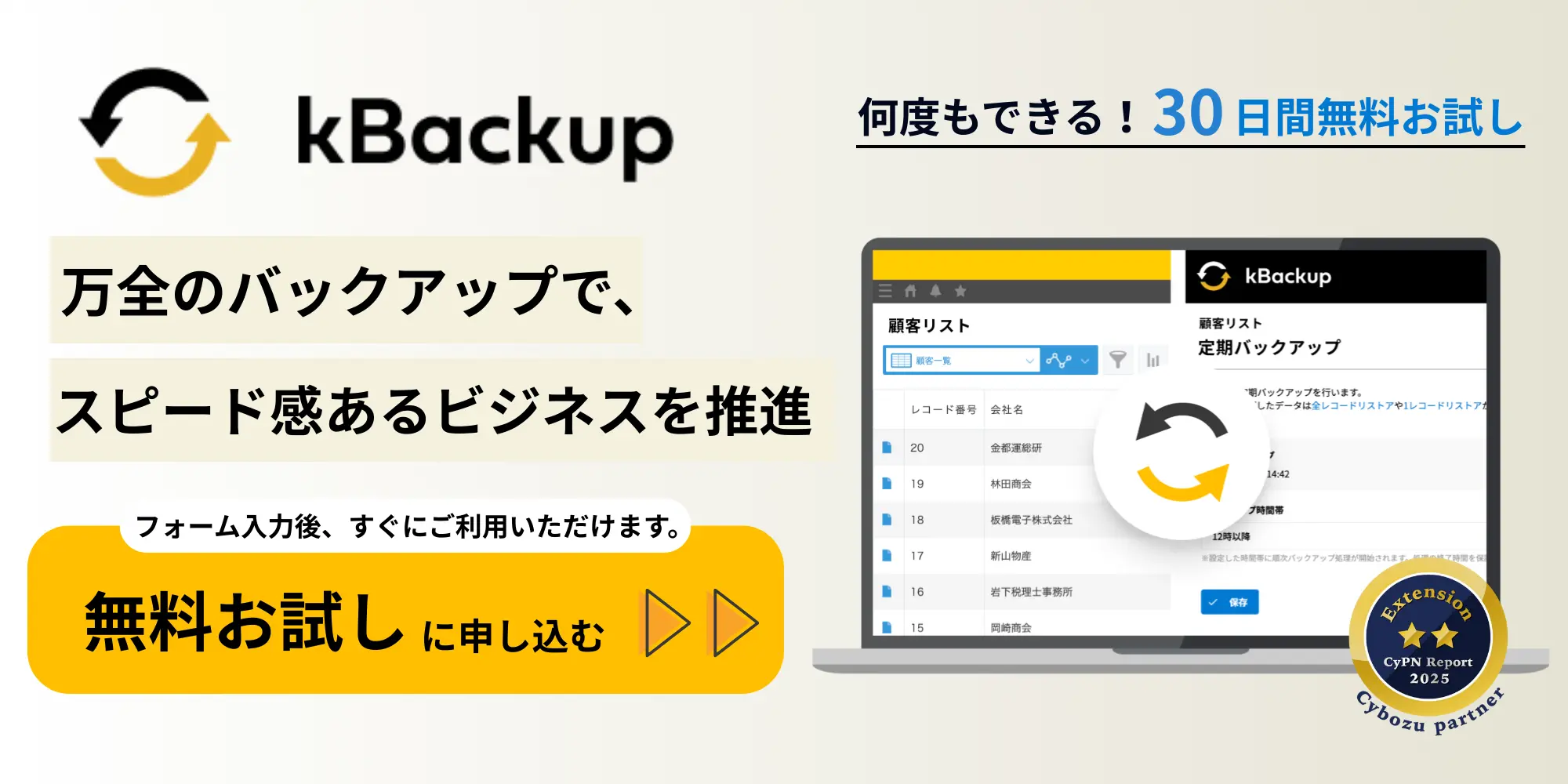
関連記事:kBackupとは?できること・使い方
k-History
k-Historyは、kintone基本機能では対応困難な、削除を含むレコードの操作履歴を記録できる連携サービスです。
操作履歴だけではなく、履歴データの詳細も簡単に確認できます。
過去の添付ファイルも履歴データからダウンロードできるほか、添付ファイルも含めた操作履歴が容量無制限で保管可能です。
kintoneは一度レコードを削除すると簡単に復元できません。
しかし、k-Historyをセットアップしておくと、過去の履歴から簡単にデータを復元できます。
k-Historyの各種プランと料金は以下の通りです。
| プラン | 料金 |
| 履歴30日プラン(月払い) | 月額1万円 |
| 履歴60日プラン(月払い) | 月額1万5千円 |
| 履歴90日プラン(月払い) | 月額2万円 |
| 履歴30日プラン(年払い) | 年額10万円 |
| 履歴60日プラン(年払い) | 年額15万円 |
| 履歴90日プラン(年払い) | 年額20万円 |
※料金はいずれも税抜価格です。
変更通知プラグイン
参照元:変更通知プラグイン|かりんこラボ
変更通知プラグインは、レコードの変更をリアルタイムで通知するためのプラグインです。
特定のフィールドに限定した変更通知が可能であるため、必要な情報だけを受け取れます。
変更通知プラグイン活用のメリットは以下の通りです。
- 通知内容や送信先をカスタマイズできる
- 関係者全員に情報共有できる
- 連絡ミスを防止できる
変更通知プラグインは、無料版と有料版があります。
無料版ではライセンス未登録の警告が表示されますが、利用に支障はなく、無期限で活用することができます。
有料版は、サブスクリプションライセンスと買い切りの2パターンです。
サブスクリプションライセンスは1年につき3万6千円(税別)で、買い切りは9万8千円(税別)となっています。
kBackupの活用事例
変更履歴の管理に役立つkBackupを活用した事例は以下3つです。
- NECキャピタルソリューション株式会社
- 會澤高圧コンクリート株式会社
- オーディーエス株式会社
NECキャピタルソリューション株式会社
IT機器や事務機器などのリースを行うNECキャピタルソリューション株式会社では、情報システム部の提案によりkBackupを導入しています。同社はkintoneを10年以上活用しており、取引先情報管理や社内イベント出席名簿、外部委託先の安全管理策実施状況の確認など、重要な業務データを多数管理しています。そのため「万が一でもデータを失うわけにはいかない」という考えから、kBackupでデータを定期的にバックアップする体制を整えました。
同社担当者はkBackupもどんどんアップデートされていて、導入当時にはなかった1レコード毎の復元など、使い勝手がよくなっていると評価しています。同社ではこうした万全のデータ保護体制を構築することで、業務の継続性と信頼性を高めています。
>関連記事:NECキャピタルソリューション株式会社様 | 10年以上kintoneを利用するへビーユーザーがトヨクモ製品を選ぶ理由
會澤高圧コンクリート株式会社
會澤高圧コンクリート株式会社は、業務システムをExcelからkintoneに移行した後も、CSVファイルの手動バックアップやアプリテンプレートの保存でデータ管理を続けていました。しかし、アプリケーション数とデータ量が増加するにつれ、従来の運用方法に不安を感じるようになりました。
そこで同社は2018年、データの安全性を確保するためkBackupを導入しました。導入直後に誤操作でアプリを消してしまったものの復元できたことで、kBackupの効果を実感。kBackupの導入により、同社はデータ保全の不安を解消し、より安心して業務に集中できる環境を整えることができました。
>関連記事:會澤高圧コンクリート株式会社様 | 複雑化&属人化していたExcelの帳票出力をプリントクリエイターで業務改善!
オーディーエス株式会社
法人向けのアウトソーシングサービスを提供するオーディーエス株式会社は、kintoneやトヨクモのkintone連携サービスを活用し、ニーズに応じたアプリを作成しています。その際、操作ミスによるデータ消失といったヒューマンエラーに対するリスクヘッジとしてkBackupを導入。
毎日1回の自動バックアップにより、日常業務でバックアップやメンテナンスを意識することなく安全に運用できる環境を実現しています。
>関連記事:オーディーエス株式会社様 | 教育機関からの修理申請をkintoneとトヨクモ製品で、効率化と修理納期短縮を同時実現
まとめ:トヨクモのkintone連携サービスでkintoneをより便利に活用しよう
kintoneの変更履歴機能は、レコードの修正経緯を追跡できる機能であり、情報共有や責任所在の明確化、過去バージョンへの復元などに役立ちます。
しかし、レコードを誤って削除した場合のデータ復元には対応していないため、より確実なデータ保護にはkintone連携サービスの活用がおすすめです。
特にkBackupは、日次および更新時の自動バックアップ機能により、削除したアプリやレコードの復元、添付ファイルのバックアップが可能です。
契約書や顧客リスト等の重要データを誤って削除した場合でも、30日間の保存期間内であれば簡単に復元できます。無料お試し期間も用意されていますので、ぜひご検討ください。